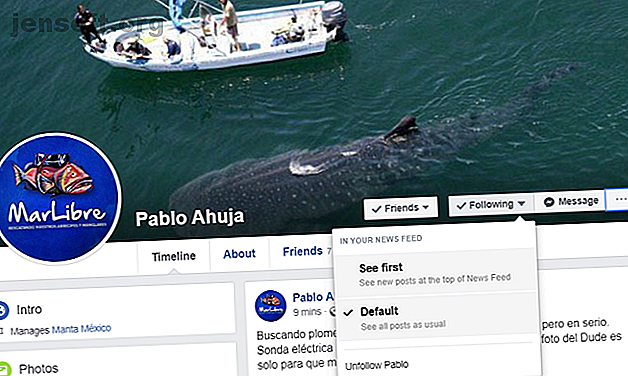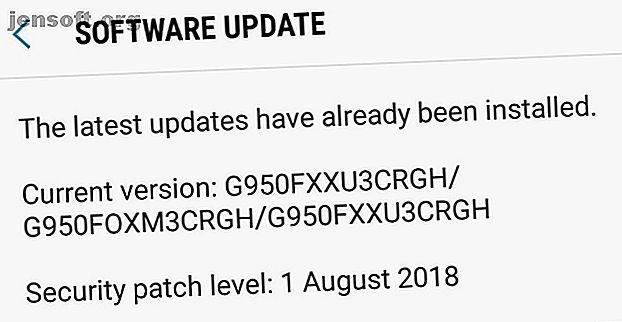
7 Problèmes communs aux Samsung Galaxy S9 et S8, résolus!
Publicité
Les téléphones Samsung Galaxy sont sans aucun doute géniaux, mais pas sans problèmes. Nous allons vous expliquer comment résoudre certains problèmes spécifiques du Galaxy S9 et S8, ainsi que quelques étapes de dépannage générales.
Que votre téléphone ne charge pas, ne puisse pas se connecter à un réseau ou que la batterie s'épuise rapidement, nous sommes là pour vous.
Conseils généraux de dépannage pour Samsung Galaxy
Voici quelques étapes de dépannage de base que vous pouvez suivre pour presque tout problème avec votre Samsung Galaxy S8 ou S9. Le reste de ce guide traite de problèmes spécifiques, mais il est utile d’essayer d’abord ces conseils pour voir s’ils résolvent le problème.
Redémarrer
C'est le conseil séculaire de l'éteindre et de le rallumer. Pourquoi le redémarrage de votre ordinateur résout-il tant de problèmes? Pourquoi le redémarrage de votre ordinateur résout-il tant de problèmes? "Avez-vous essayé de redémarrer?" Ce sont des conseils techniques qui circulent souvent, mais il y a une raison: cela fonctionne. Pas seulement pour les PC, mais pour une large gamme de périphériques. Nous expliquons pourquoi. En savoir plus, mais cela peut permettre d'effacer tout ce qui pourrait causer des problèmes dans la mémoire du téléphone. Pour redémarrer votre téléphone, maintenez simplement le bouton d'alimentation enfoncé et appuyez sur Redémarrer .
Mise à jour
Samsung et votre fournisseur de réseau publient périodiquement des mises à jour logicielles et de sécurité. Il est important de garder votre téléphone à jour pour rester protégé et corriger les bugs corrigés.
Pour mettre à jour, ouvrez Paramètres et allez à Mise à jour de logiciels> Télécharger les mises à jour manuellement . On vous dira soit que votre appareil exécute la dernière version, soit vous pouvez télécharger et installer une mise à jour.
Pendant que vous êtes ici, faites glisser le téléchargement des mises à jour automatiquement s'il ne l'est pas déjà. Cela vous permet d’obtenir immédiatement les derniers correctifs.
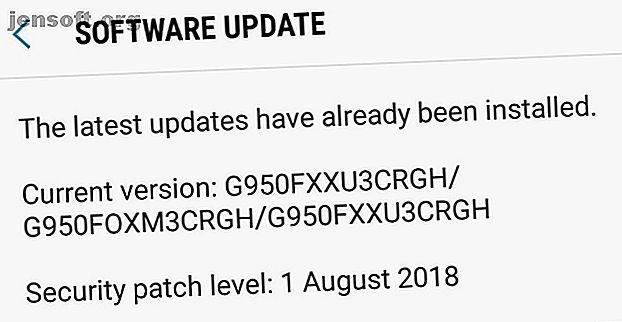
Mode sans échec
Le mode sans échec ne permet que les applications principales de votre téléphone. C'est un bon moyen de déterminer si les problèmes de votre appareil sont causés par une application tierce.
Pour entrer en mode sans échec, maintenez le bouton d'alimentation enfoncé et appuyez sur Éteindre . Maintenez le bouton d'alimentation pour allumer votre téléphone. Lorsque le logo Samsung apparaît, maintenez le bouton Volume enfoncé jusqu'à ce que le téléphone ait fini de démarrer. Vous verrez le mode sans échec en bas à gauche de votre écran.
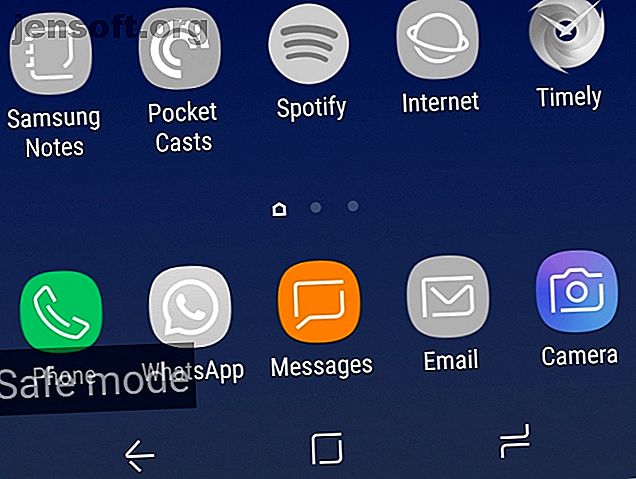
Pour quitter le mode sans échec, balayez la barre de notification vers le bas et appuyez sur Le mode sans échec est activé> Désactiver .
Si votre téléphone fonctionne correctement en mode sans échec, supprimez les applications récemment installées et mises à jour jusqu'à ce que le problème soit résolu.
Retour aux paramètres d'usine
Envisagez une réinitialisation d’usine en dernier recours. Comme son nom l’indique, il effacera votre téléphone et rétablira la configuration qui était la vôtre lorsque vous l’avez sorti pour la première fois.
Assurez-vous d'avoir sauvegardé tout ce que vous souhaitez conserver sur votre téléphone ( Paramètres> Cloud et comptes> Sauvegarder et restaurer ) et d'avoir essayé toutes les autres étapes auparavant.
Pour effectuer une réinitialisation d'usine, ouvrez Paramètres et accédez à Gestion générale> Réinitialiser> Réinitialisation des données d'usine> Réinitialiser .
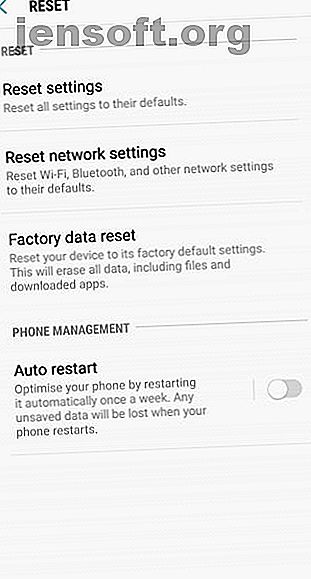
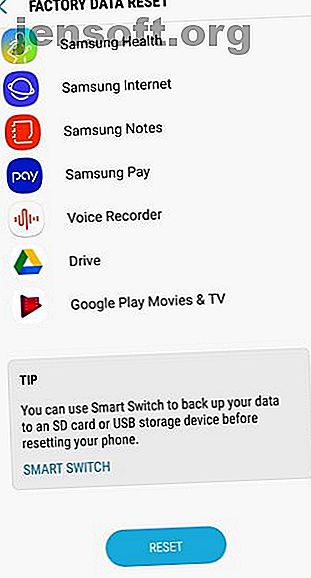
Maintenant que nous avons couvert les bases, voyons comment résoudre des problèmes spécifiques de Samsung Galaxy.
1. L'appareil photo ne se concentre pas
Les téléphones Galaxy ont d'excellents appareils photo… quand ils fonctionnent. Malheureusement, il y a un défaut matériel qui affecte les S8 et S9 où la caméra arrière ne se concentre pas sur la distance.
Vous constaterez que vous pouvez obtenir des plans incroyablement détaillés, mais la caméra est floue et inutile pour quoi que ce soit au-delà.

La solution à ce problème consiste à ouvrir votre application photo et à secouer votre téléphone . Une fois que vous avez fait cela, l'appareil photo va soudainement faire la mise au point. Cela semble ridicule, mais comme il s’agit d’un problème matériel, le mouvement de secousse semble réaligner les composants de la caméra.
Le problème est que ce correctif n'est pas permanent, car le flou va bientôt revenir. Ainsi, la seule solution appropriée consiste à confier votre téléphone à un atelier de réparation Samsung authentifié pour l’ouvrir et remplacer les pièces. (Ce problème ne semble pas avoir persisté avec le Samsung Galaxy S10. Si vous voulez en savoir plus sur les spécifications du dernier modèle, consultez cette liste de choses à savoir sur le Samsung Galaxy S10. 8 choses à savoir sur le Samsung Galaxy S10, S10 +, S10e et S10 5G 8 choses à savoir sur les Samsung Galaxy S10, S10 +, S10e et S10 5G Samsung a annoncé ses tout derniers téléphones intelligents dans la gamme Galaxy S10. Voici ce que vous devriez savoir à leur sujet. Lire la suite.)
2. Le téléphone ne facturera pas
Si votre batterie ne reçoit pas d'énergie lorsqu'elle est branchée ou si la charge est trop lente, 5 raisons pour lesquelles votre téléphone se charge lentement 5 raisons pour lesquelles votre téléphone se charge lentement Vous vous demandez pourquoi votre téléphone ne se charge pas aussi vite qu'auparavant? Voici quelques causes possibles qui pourraient expliquer pourquoi. Lire la suite, ne craignez rien. Tout d'abord, éteignez votre téléphone.
Regardez dans le port de chargement du téléphone et aux deux extrémités du câble de chargement. Enlevez toute poussière. En outre, vérifiez s'il y a de la corrosion; Si c'est le cas, le problème peut être lié au matériel, mais essayez quand même le reste de cette procédure.
Si vous ne l'êtes pas déjà, utilisez le chargeur et le câble fournis avec le téléphone. Certains chargeurs tiers sont peu coûteux, inefficaces et susceptibles de se briser.

Il est important de déterminer si le problème provient du chargeur, du câble ou du téléphone. Utilisez une autre prise, puis un autre câble pour voir si cela résout le problème. Essayez également de charger via USB dans votre ordinateur.
Si rien ne fonctionne, essayez d'utiliser la fonction de chargement sans fil de Galaxy. Votre port de chargement est peut-être défectueux, mais vous pouvez toujours charger le téléphone. Empruntez un chargeur sans fil si vous le pouvez, sinon vous pouvez acheter votre propre chargeur sans fil pour pas beaucoup d'argent.
3. Le téléphone ne s'éteint pas
La méthode habituelle pour éteindre votre téléphone consiste à maintenir le bouton d'alimentation enfoncé et à appuyer sur Éteindre . Si votre téléphone ne s'éteint pas, il peut s'agir d'un problème logiciel ou d'un bouton d'alimentation défectueux si vous ne parvenez même pas à accéder à l'écran d'alimentation.
Commencez par essayer un redémarrage forcé. Pour ce faire, maintenez simultanément enfoncé le bouton d'alimentation et le bouton de réduction du volume pendant 10 secondes. Cette combinaison de boutons est également un raccourci Android permettant de prendre une capture d'écran. Ne vous inquiétez pas lorsque cela se produit, maintenez simplement les boutons. Votre téléphone doit redémarrer et vous pouvez voir si le problème est résolu.
Si rien ne se passe, ouvrez Paramètres et accédez à Gestion générale> Réinitialiser> Redémarrage automatique . Activez la fonction et modifiez l' heure et le jour (notez les conditions affichées pour le redémarrage de votre téléphone, par exemple si l'écran est éteint). Attendez que votre téléphone redémarre, puis essayez de l'éteindre manuellement.
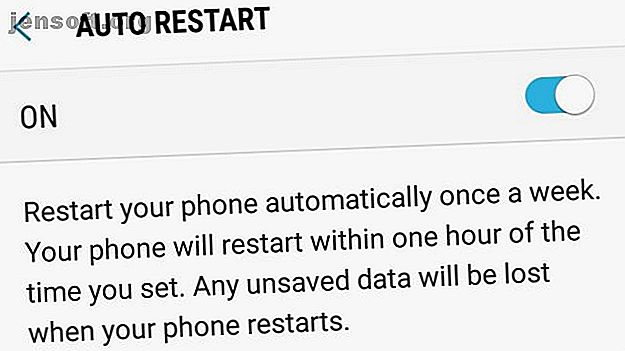
Si aucune des méthodes ne fonctionne, vous avez probablement un bouton d’alimentation défectueux. Un atelier de réparation Samsung authentifié devra rechercher et remplacer les composants pour vous.
4. Pas de connexion réseau
Quelle utilisation est votre téléphone fantaisie sans une connexion réseau?
Tout d'abord, vérifiez l'état du réseau de votre fournisseur. La plupart ont des sites où vous pouvez voir s'il y a des défauts ou de la maintenance dans votre région.
Si le fournisseur n'a signalé aucun problème, ouvrez Paramètres et appuyez sur Connexions . Assurez-vous que le mode Avion est désactivé.
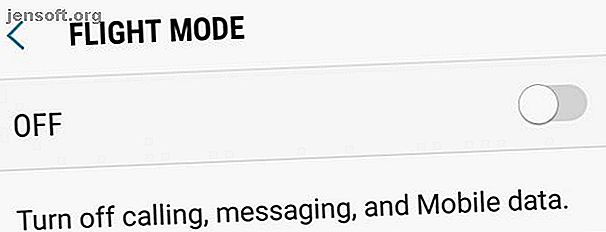
Puis appuyez sur Réseaux mobiles . Vérifiez que les opérateurs de réseau affichent le fournisseur approprié. Si ce n'est pas le cas, appuyez dessus et sélectionnez Rechercher dans les réseaux . Choisissez le bon fournisseur dans la liste.
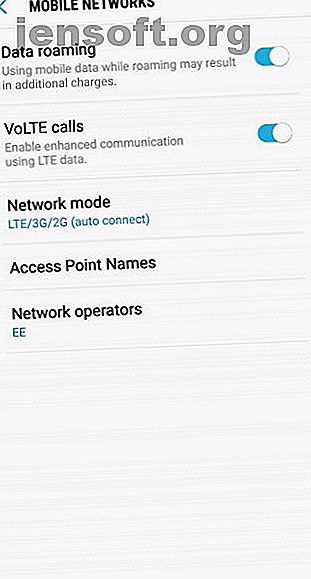
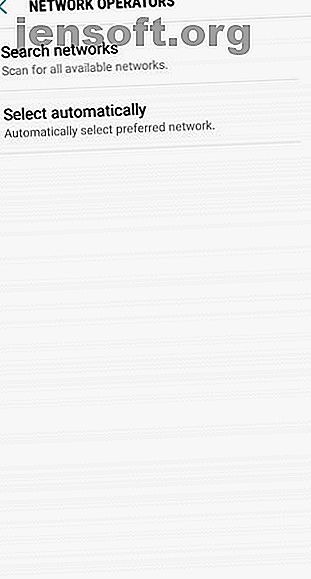
Pendant votre séjour, assurez-vous que l' itinérance des données est désactivée, en supposant que vous n'êtes pas actuellement à l'étranger.
Ensuite, revenez en arrière et appuyez sur Mode réseau . Assurez-vous que vous utilisez un mode de connexion automatique, qui permet à votre téléphone de basculer entre différents niveaux de vitesse en fonction de la couverture réseau.
Retournez à la page principale des paramètres. Sélectionnez Gestion générale> Réinitialiser> Réinitialiser les paramètres réseau> Réinitialiser les paramètres . Notez que cela réinitialisera non seulement vos données mobiles, mais également le Wi-Fi et le Bluetooth.
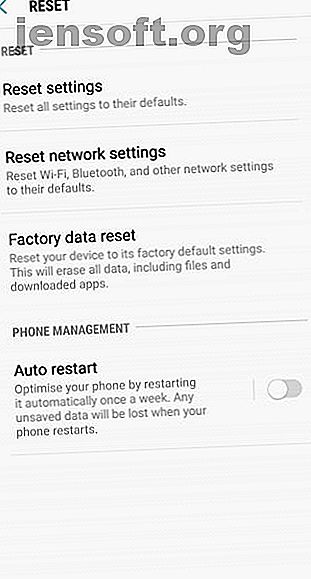
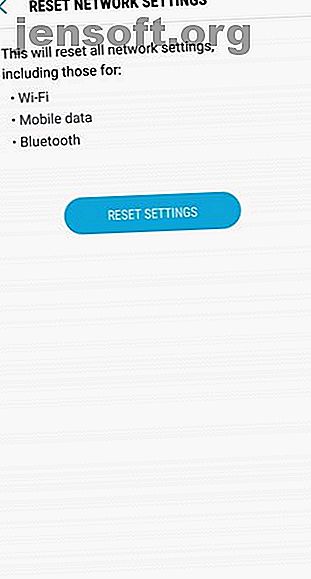
Toujours pas de chance? Éteignez et sortez votre carte SIM. Attendez cinq minutes, puis réinsérez-le et démarrez le téléphone. Si vous le pouvez, essayez une autre carte SIM sur le même réseau. Si cela fonctionne, vous devrez contacter votre fournisseur de réseau et signaler que votre carte SIM d'origine est défectueuse.
5. Les appels manqués ne pas afficher de notification
Si votre téléphone ne vous avertit pas des appels manqués, commencez par vous assurer que le problème ne provient pas d'une application tierce. Les applications de votre fournisseur de réseau ou celles qui modifient le numéroteur peuvent en être la cause. Suivez les étapes du mode sans échec mentionnées ci-dessus pour vérifier.
Sinon, ouvrez Paramètres et appuyez sur Notifications > Avancé> Contacts> Appel manqué . Appuyez sur Importance et définissez sur Urgent . Vous pouvez également appuyer sur Son et définir une tonalité différente si vous le souhaitez.
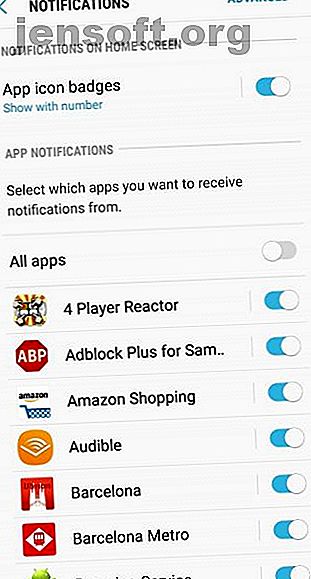
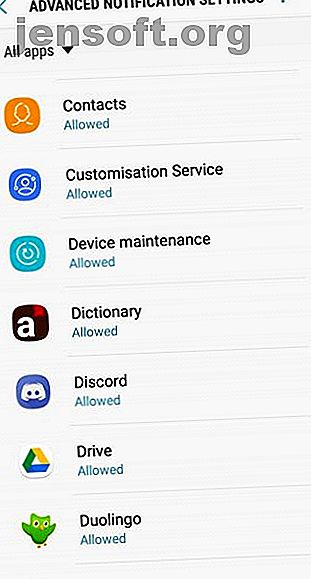
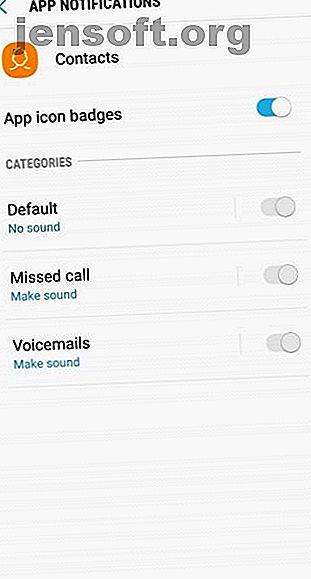
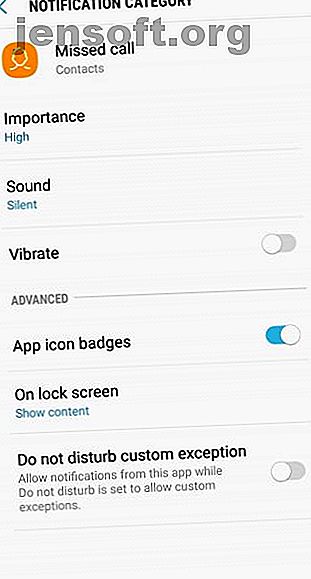
6. La batterie s'épuise rapidement
Le coupable commun à une batterie qui s'épuise rapidement est une application non autorisée. Vérifiez-le en ouvrant Paramètres et en allant à Maintenance du périphérique> Batterie . Le moniteur d’alimentation de l’application montrera combien d’utilisations par heure vos applications utilisent.
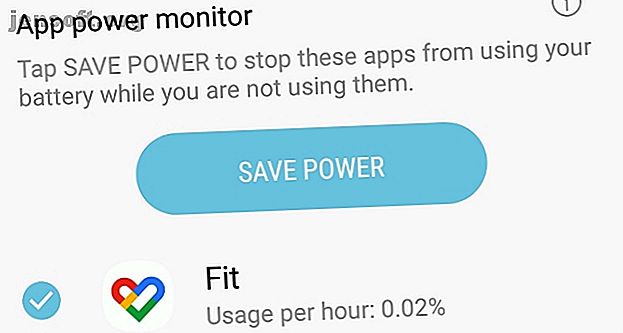
Il est préférable de vérifier cela après une longue utilisation du téléphone pour obtenir une image complète de l'utilisation de votre batterie. Pour mettre en veille des applications spécifiques, appuyez sur une application pour la cocher, puis appuyez sur Enregistrer le pouvoir .
Les fonctions de précision de localisation peuvent également vider votre batterie. Le Wi-Fi et le Bluetooth peuvent aider à détecter votre position même s’ils sont désactivés à d’autres fins, mais vous pouvez le désactiver. Pour ce faire, ouvrez Paramètres et accédez à Connexions> Localisation> Améliorer la précision . Faites glisser le balayage Wi-Fi et le balayage Bluetooth pour les désactiver.
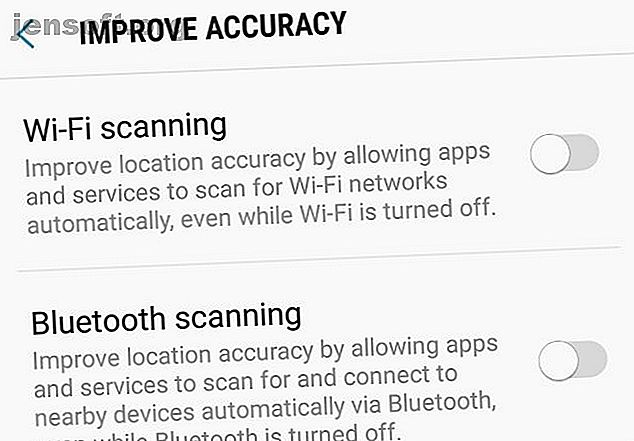
Si votre batterie s'épuise à un rythme incroyable, ou même si vous éteignez le téléphone lorsqu'elle tombe à 20% environ, il peut s'agir d'un problème matériel qui doit être résolu par un technicien Samsung vérifié. Sinon, consultez notre guide du débutant sur la préservation de la durée de vie de la batterie Android. 10 astuces éprouvées et testées pour prolonger la durée de vie de la batterie sous Android 10 astuces éprouvées et testées pour prolonger la durée de vie de la batterie sous Android Souffrant d'une faible autonomie de batterie sur Android? Suivez ces conseils pour obtenir plus de jus de la batterie de votre appareil Android. Lire la suite .
7. Éclairage de bord non activé
Edge Lighting est une fonctionnalité qui illumine la bordure de votre téléphone quand une notification arrive.
S'il ne s'affiche pas pour vous, ouvrez Paramètres et accédez à Afficher> Écran de bordure> Éclairage de bord . Définissez l’éclairage de Show Edge sur Toujours .
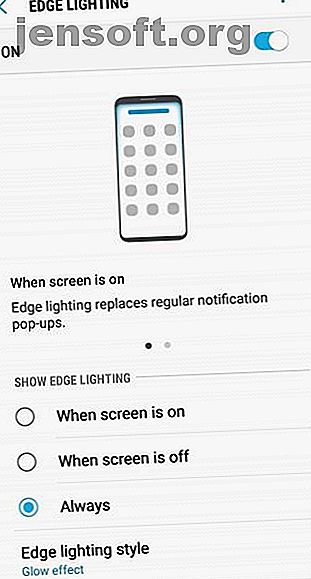
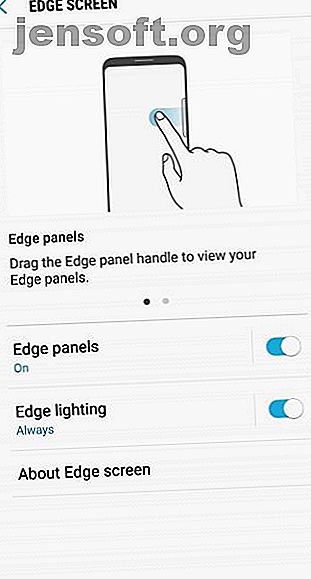
Si vous appuyez sur Gérer les notifications, vous pouvez sélectionner les applications pouvant utiliser l'éclairage Edge. Pour les activer tous, faites glisser Toutes les applications disponibles sur.
Notez que les applications suggérées sont spécifiquement développées pour prendre en charge l'éclairage Edge. Bien que d'autres applications soient configurées pour utiliser l'éclairage Edge, il est possible qu'elles ne fonctionnent toujours pas en fonction de l'application et du type de notifications envoyées.
Profitez de votre Samsung Galaxy, maintenant corrigé!
J'espère que ce guide a résolu tous les problèmes que vous avez rencontrés avec votre Samsung Galaxy S9 ou S8. Sinon, vous trouverez peut-être ce dont vous avez besoin dans notre guide des problèmes les plus courants sur Android.
Il est maintenant temps de profiter de votre appareil! Personnalisez votre téléphone Samsung grâce à nos conseils. 10 façons de personnaliser votre téléphone Samsung. 10 façons de personnaliser votre téléphone Samsung. Si vous possédez un appareil Samsung Galaxy ou Galaxy Note, ne souffrez pas des défauts. Personnalisez votre appareil avec ces astuces. Pour en savoir plus et consulter notre liste des fonctionnalités incontournables des téléphones Galaxy Si vous possédez un téléphone Samsung Android, vous devez essayer ces fonctionnalités Si vous possédez un téléphone Samsung Android, vous devez essayer ces fonctionnalités Si vous possédez un Samsung Android smartphone, votre téléphone dispose de fonctionnalités très intéressantes que vous ne connaissez peut-être pas. En savoir plus, comme l’enregistreur vocal et le filtre de lumière bleue.
Explorez plus sur: Android, Conseils sur le matériel, Samsung, Dépannage.